Tiba-tiba ponsel Oppo Anda tidak bisa di-swipe dengan satu jari? Kemudian muncul suara setiap Anda mengetuk menu? Ini berarti mode talkback telah aktif. Jika Anda tidak nyaman dengan fitur ini, pahami cara menonaktifkan talkback Oppo.
Artikel ini akan mengupas secara tuntas tentang mode talkback dan juga cara mematikannya.
Apa Itu Talkback?

Oppo ingin produknya dapat digunakan oleh berbagai kalangan termasuk para penyandang tuna netra. Itulah alasan adanya fitur talkback pada semua tipe ponsel Oppo.
Talkback adalah fitur pada ponsel Android yang berfungsi sebagai pembaca layar. Ketika ponsel Anda dalam mode talkback, ponsel akan bersuara untuk memberi tahu pengguna tentang apa yang mereka pilih pada layar.
Sehingga, pengguna bisa mengontrol perangkat meskipun tidak melihat layar. Tentu, mode ini sangat bermanfaat bagi pengguna dengan keterbatasan penglihatan.
Setiap ponsel Android termasuk Oppo memiliki metode yang berbeda untuk mengaktifkan dan menonaktifkan mode ini. Semua tergantung pada produsen ponsel, versi Android, dan juga versi Talkback.[1]
Lantas, bagaimana cara menonaktifkan talkback Oppo A16 dan tipe lainnya? Simak tutorialnya di bawah ini.
Cara Mematikan Talkback Oppo
Langkah-langkah untuk menonaktifkan mode talkback di ponsel Oppo sebenarnya tidak jauh berbeda dengan cara mematikan talkback Vivo.
Merangkum dari website resmi Oppo, ada 2 metode penonaktifan yang bisa Anda lakukan yakni dengan menggunakan tombol fisik dan juga melalui menu Pengaturan.[2]
Menggunakan Tombol
Metode termudah untuk mengembalikan ponsel ke mode normal adalah dengan memanfaatkan shortcut tombol volume.
Ini dia cara menonaktifkan Talkback Oppo A54 dan tipe lain dengan menggunakan tombol volume.
- Pastikan ponsel Oppo dalam keadaan stand-by (tidak dalam keadaan layar terkunci atau layar mati)
- Tekanlah tombol volume atas dan bawah (Volume + dan -)secara bersama-sama.

- Tekan kedua tombol tersebut selama 3 detik.
- Setelah itu, mode talkback sudah non-aktif.
Sekarang Anda bisa mengoperasikan ponsel Oppo seperti biasanya.
Melalui Pengaturan
Mungkin beberapa ponsel Oppo tidak mendukung shortcut di atas. Atau mungkin tombol volume Anda rusak? Tidak perlu khawatir karena mode talkback juga bisa Anda nonaktifkan melalui menu Pengaturan.
Di bawah ini adalah cara menonaktifkan Talkback Oppo Reno 5 dan juga tipe terbaru.
- Bukalah menu Pengaturan dengan cara klik ikon Gear hingga muncul kotak warna hijau.
- Kemudian, klik 2 kali agar Pengaturan terbuka.
- Gulirkan layar dengan menggunakan 2 jari dan temukan menu Pengaturan Tambahan.
- Ketuk menu tersebut 1 kali lalu klik lagi 2 kali.
- Setelah itu, pilihlah opsi Bebas Halangan dengan cara klik 2 kali.
- Apabila tidak menemukan opsi Bebas Halangan, pilihlah opsi Aksebilitas. (Untuk Oppo seri lama).
- Klik 2 kali pada opsi Talkback.
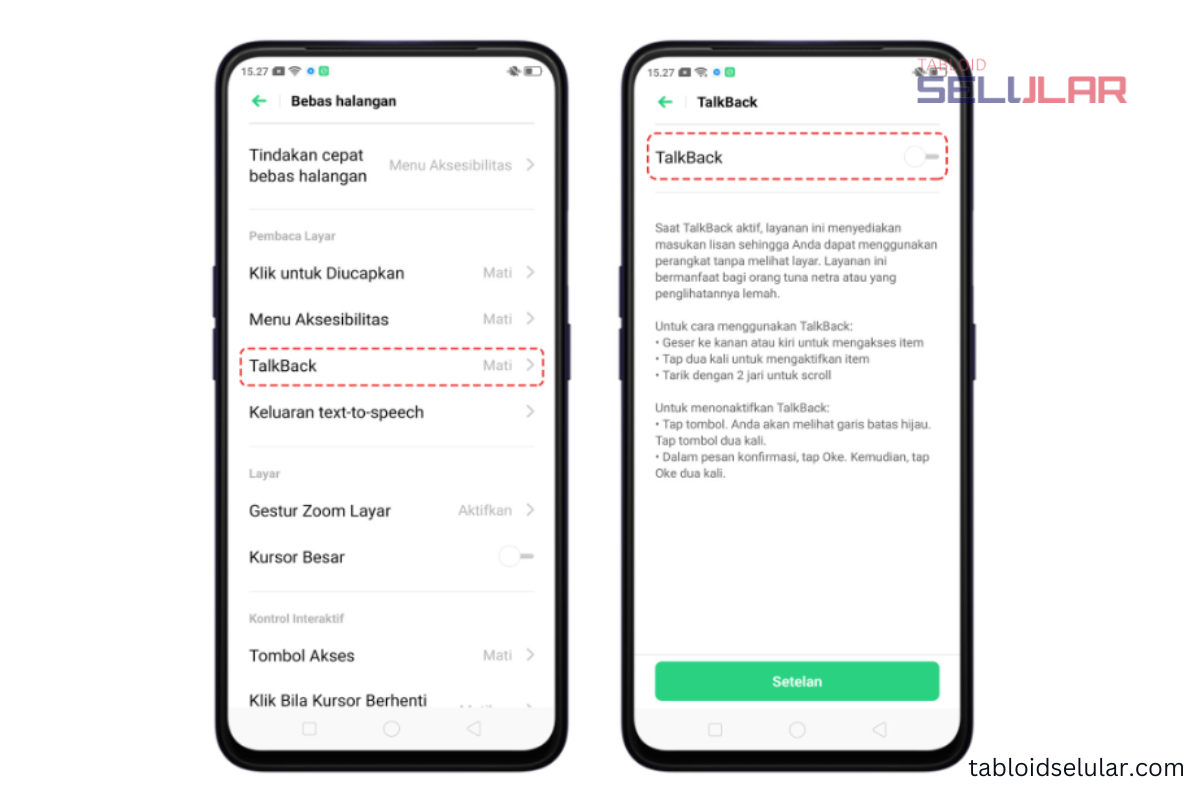
- Nonaktifkan Talkback dengan mengetuk toggle.
- Untuk mengonfirmasi permintaan tersebut, tekanlah Yes.
Baca Juga: 3 Cara Mematikan Suara Kamera iPhone untuk Semua Tipe
Dengan Bantuan Google Assistant
Cara yang ketiga ini hanya bisa Anda lakukan jika Anda mengaktifkan fitur Google Assistant. Metode sangatlah praktis karena Anda tidak perlu menyentuh ponsel sama sekali.
Pasalnya, Anda bisa memanfaatkan perintah suara untuk mengakhiri mode talkback. Ini dia langkah-langkahnya.
- Pastikan dulu bahwa fitur Google Assistant sudah aktif.
- Katakan OK Google.
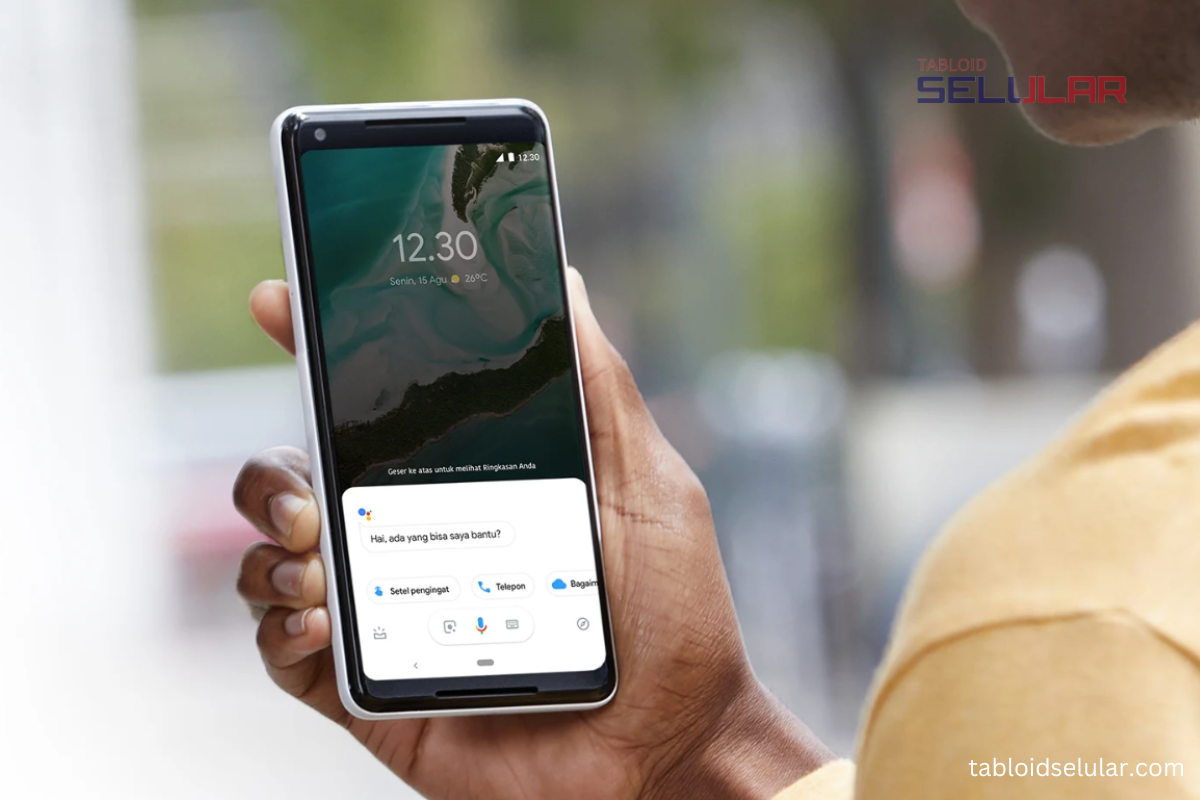
- Kemudian, ucapkan Nonaktifkan Talkback.
Google Assistant akan membantu Anda untuk mematikan mode Talkback. Sehingga, ponsel Oppo bisa berfungsi seperti biasanya.
Dari ketiga cara menonaktifkan talkback Oppo di atas, mana yang menurut Anda paling mudah? Pilih saja salah satu dari tips di atas saat mode talkback aktif di ponsel Oppo Anda. Setelah mode talkback mati, ponsel akan berfungsi normal dan tidak akan muncul suara lagi saat Anda menekan menu.













